În acest tutorial vei învăța cum să lucrezi eficient cu formatele singular și plural în Excel. Acest lucru este deosebit de important în domeniul controlului și vânzărilor, unde informațiile precise despre timp, cantități și valute sunt adesea vitale. Folosind un fișier excel practic, îți arătăm cum poți crea formate personalizate pentru a diferenția, de exemplu, între "zi" și "zile" sau "pachet" și "pachete".
Concluzii esențiale
- Poți afișa automat formele singular și plural în Excel.
- Formatele personalizate permit lucrul flexibil cu numere și texte.
- Exemplele de aplicare includ indicarea timpului, a cantităților și a unităților.
Pași pe înțelesul tuturor
Înțelegerea fundamentelor
Pentru a aplica conceptul de singular și plural în Excel, deschide mai întâi un fișier Excel pregătit. Ideal ar fi o tabelă care afișează diferite perioade de proiect și evaluări. Intrările corespunzătoare trebuie să fie formatate astfel încât să afișeze corect atât singularul, cât și pluralul.
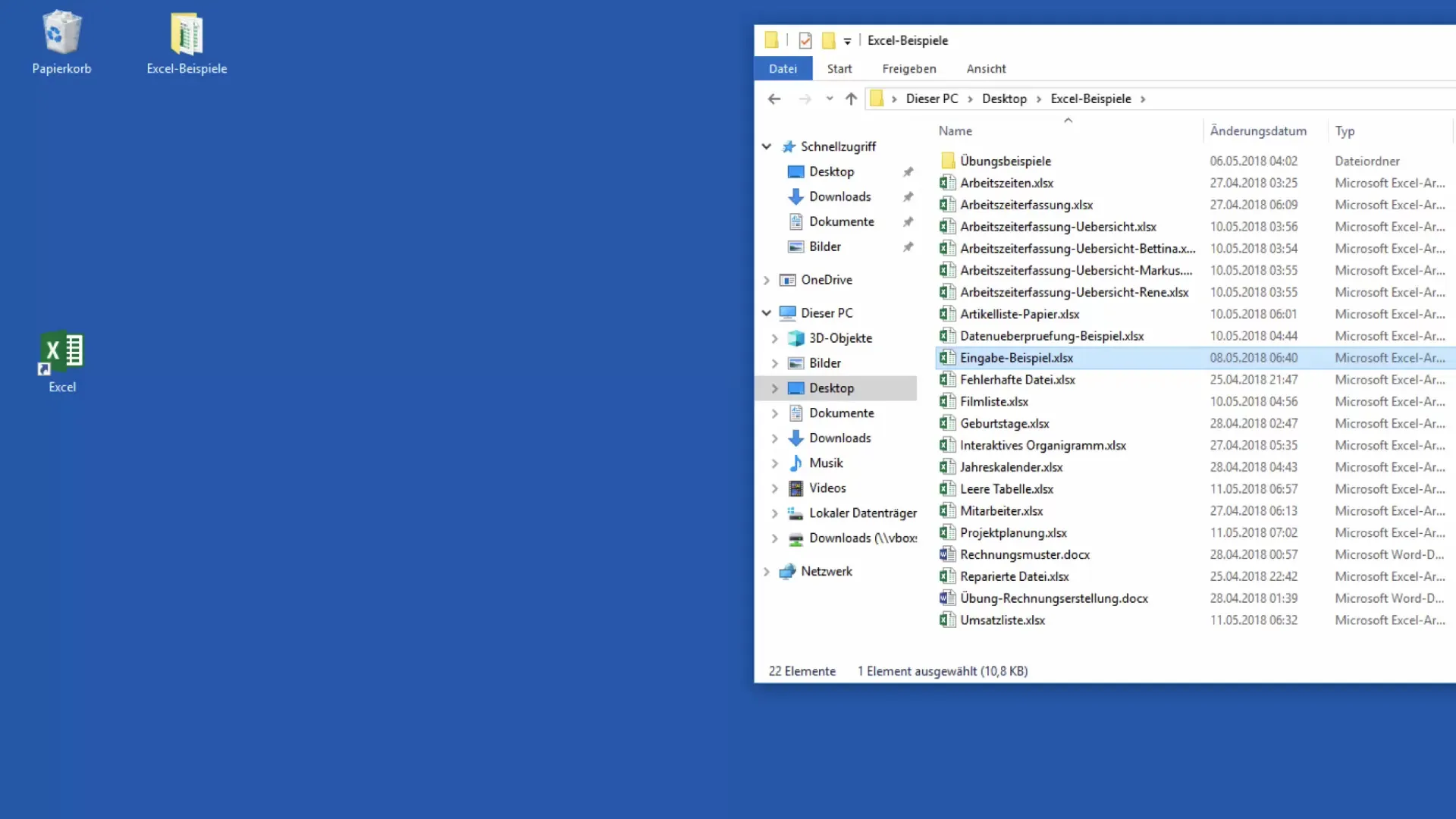
Accesarea formatarea celulelor
Pentru a seta formatarea, mergi la celulele pe care dorești să le ajustezi. Marchează celulele și apoi deschide formatarea celulelor. Poți face acest lucru printr-un clic dreapta pe celulele marcate sau folosind combinația de taste Ctrl + 1 pentru a deschide direct fereastra de formatare.
Stabilirea unui format personalizat
În formatarea celulelor navighează la "Alte formate numerice" și selectează opțiunea "Personalizat". Aici poți introduce formulele necesare pentru a crea formele singular și plural. De obicei, sistemul funcționează astfel încât formatele depind de număr și de textele asociate.
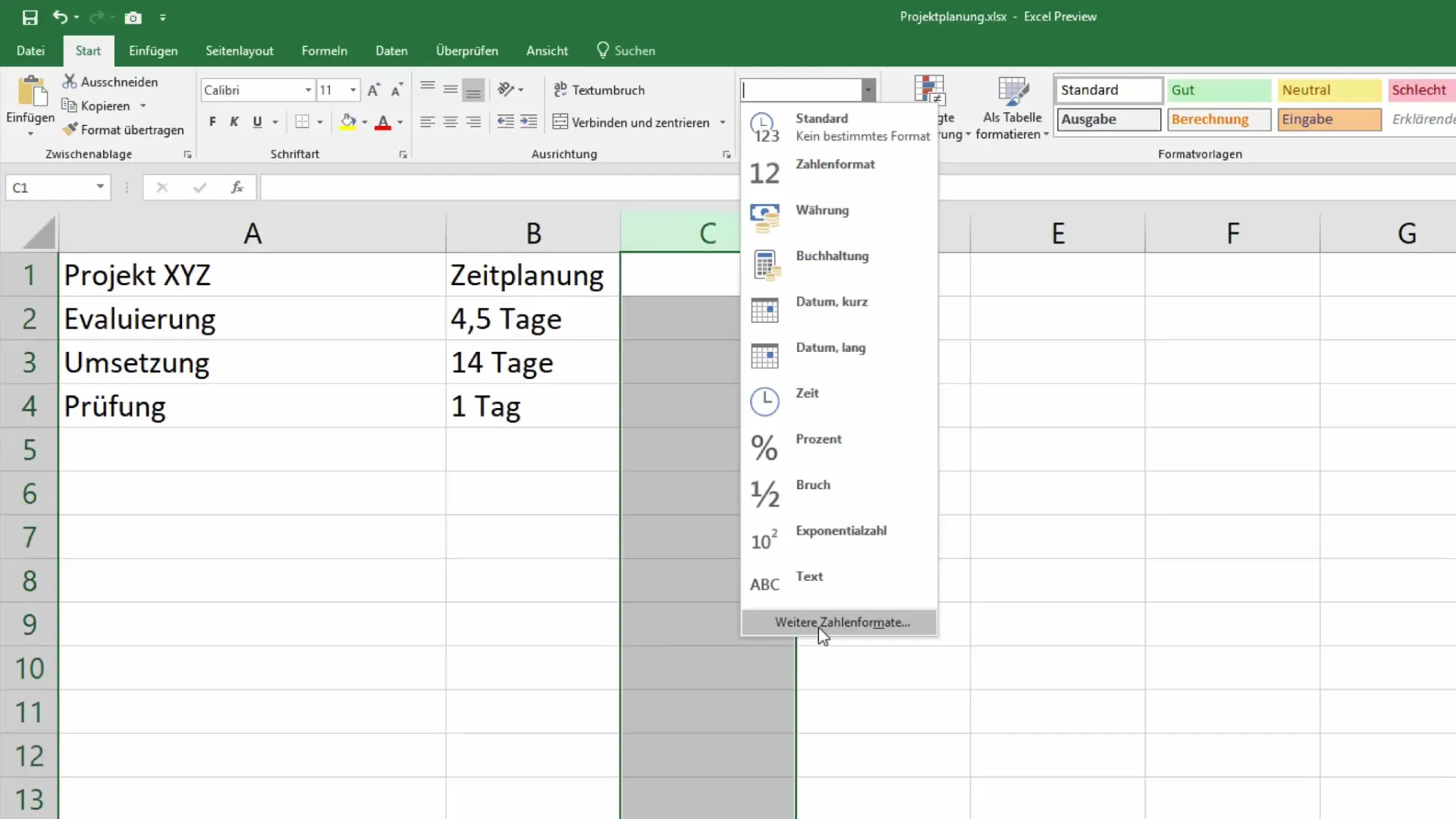
Introducerea unei condiții simple
Ideea de bază constă în folosirea unei condiții simple (IF). Poți face acest lucru în paranteze pătrate, respectând sintaxa. Stabilește o condiție ca =1, pentru a spune: "Dacă valoarea din celulă este 1, atunci afișează 'Zi'". În caz contrar, se va folosi pluralul.
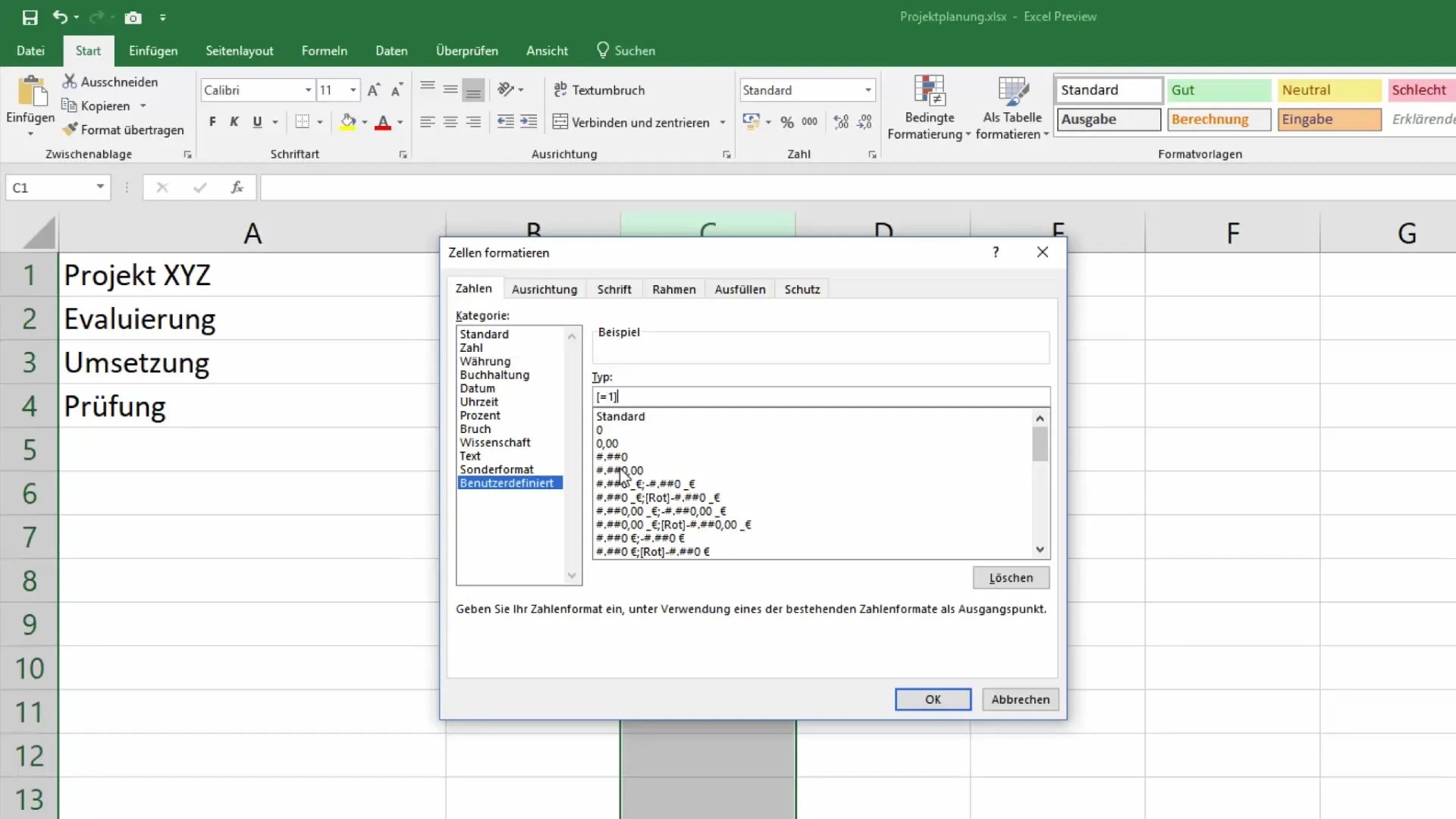
Definirea formatului pentru valori diferite
Acum, stabilești și mai departe formatul numeric. De exemplu, pentru 0 sau 0,0, astfel încât ieșirea să fie în sensul corect al unității. Asta înseamnă că dacă valoarea din celulă este 4,5, se va afișa "zile", în timp ce la valoarea 1 va apare pur și simplu "zi".
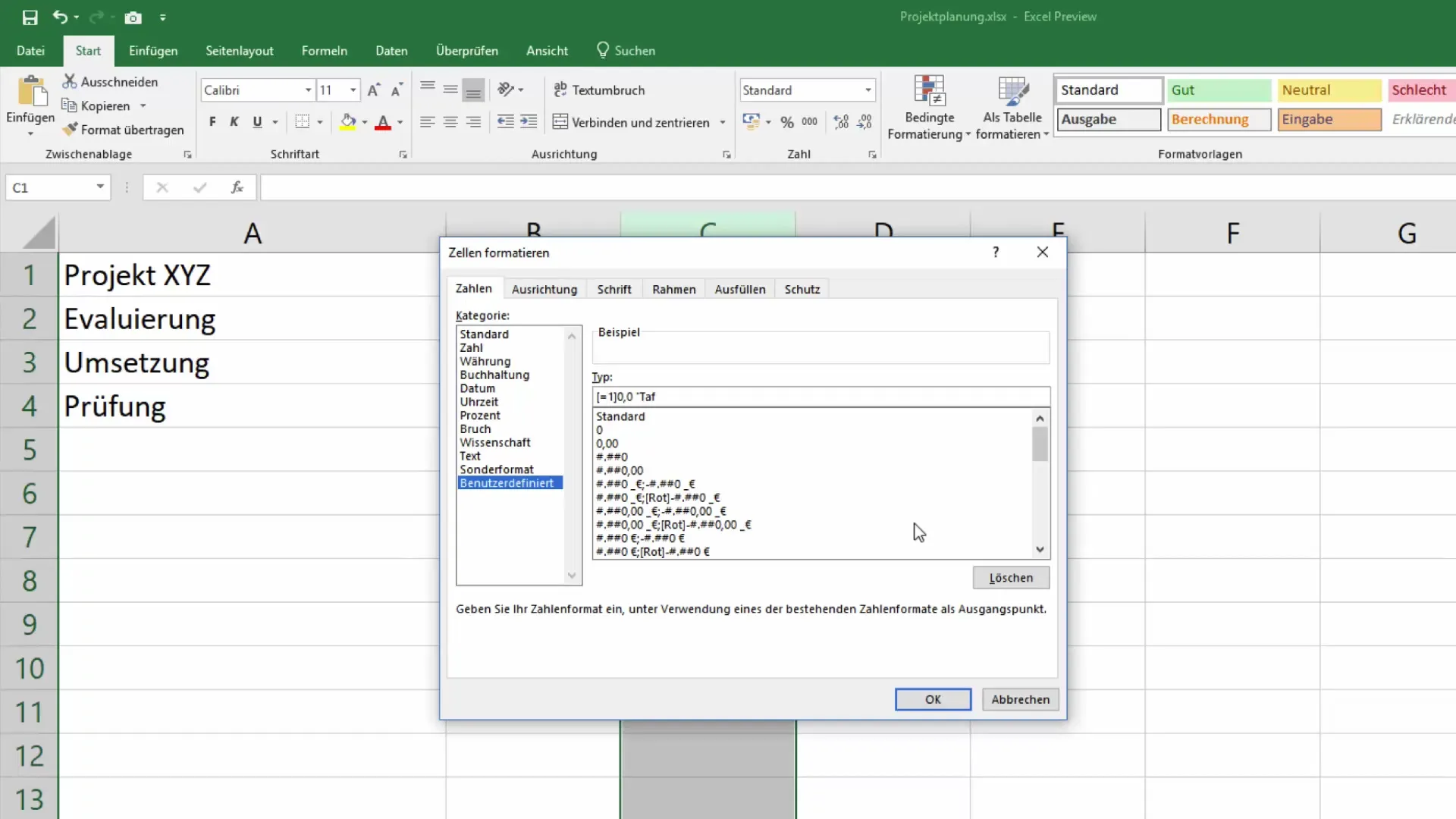
Testarea formatarea
Acum poți verifica dacă formatările funcționează așa cum dorești. Introdu valori în celule și vezi dacă se afișează formele corecte singular sau plural. Poți repeta acest lucru pentru diferite unități cum ar fi zile, ore sau pachete.
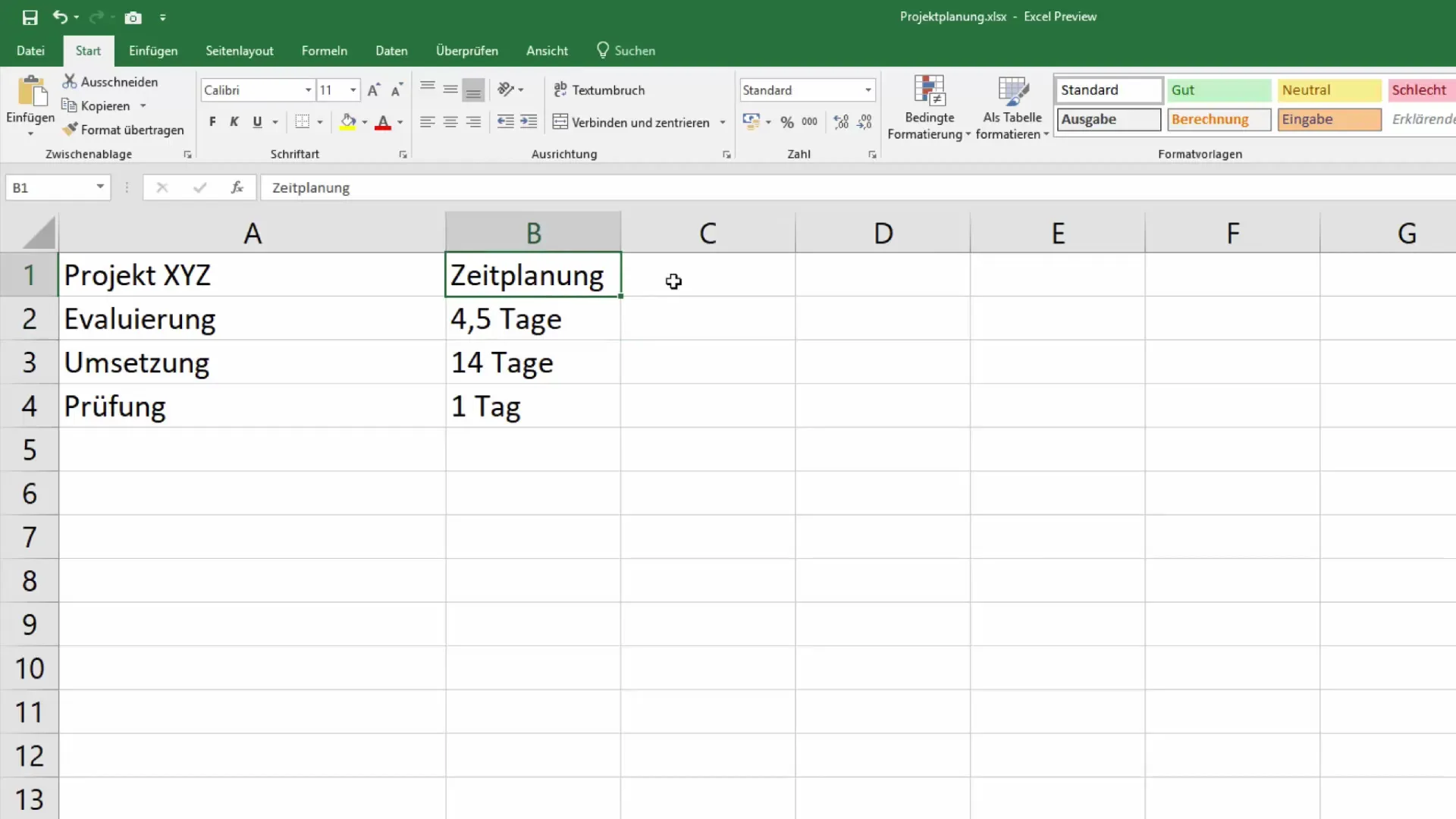
Ultimele ajustări și ștergerea coloanelor de ajutor
După ce ai testat cu succes formatările, poți șterge, dacă este cazul, coloanele originale. Păstrează doar celulele pe care intenționezi să le folosești în rezultatul final. Ajustările ar trebui acum să arate efectul dorit: un document Excel structurat clar și informativ.
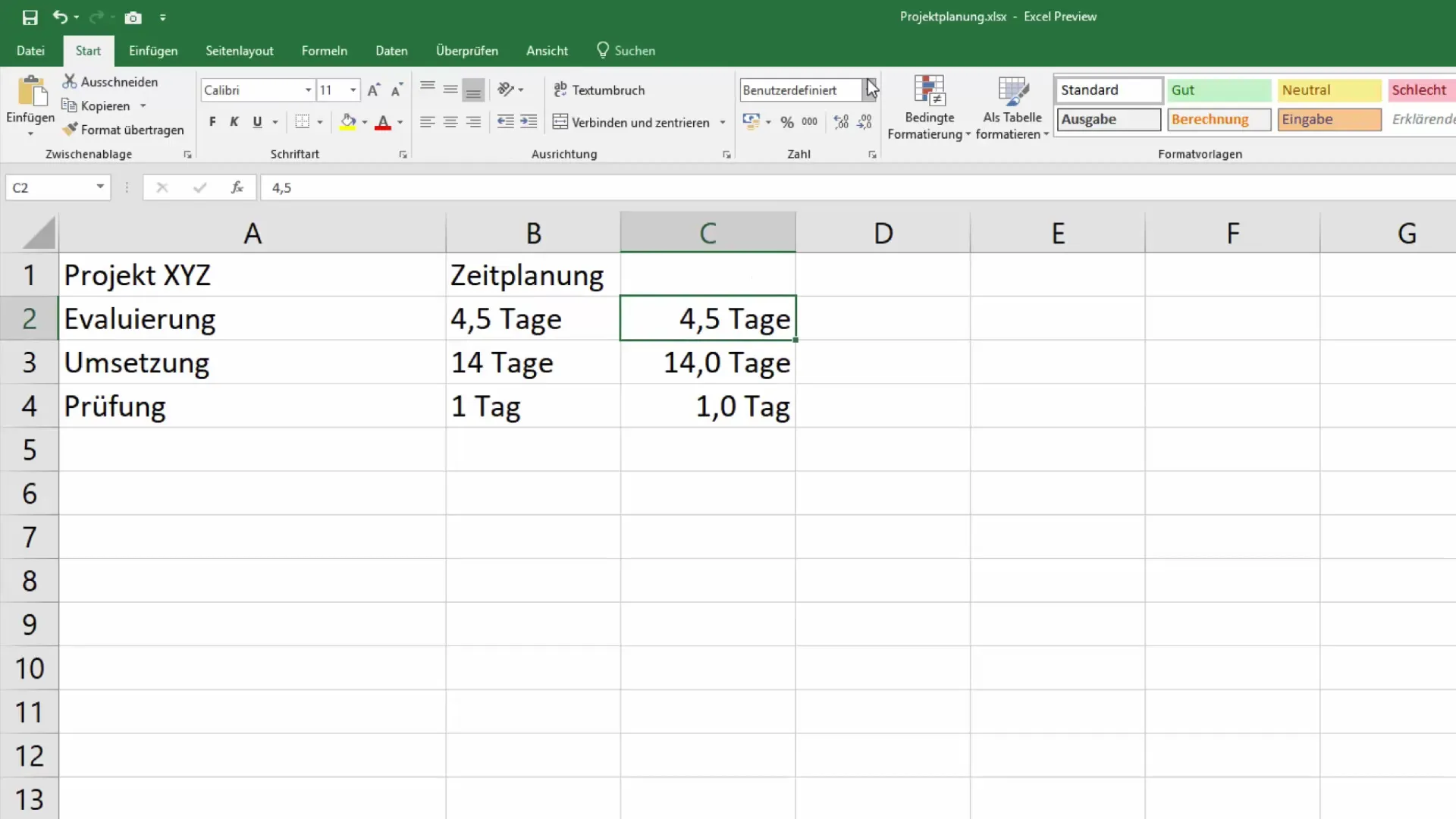
Concluzie și pași următori
Asta a fost tot! Ai învățat cu succes cum să lucrezi în Excel cu formate personalizate pentru singular și plural. Pentru întrebări suplimentare sau pentru aprofundare, te invităm să folosești secțiunea de comentarii.
În acest ghid ai învățat cum poți diferenția între singular și plural în Excel prin formate personalizate. Acest lucru este deosebit de util în control și vânzări pentru a oferi informații precise.
Întrebări frecvente
Cum pot accesa formatarea celulelor în Excel?Poți accesa formatarea celulelor marcatndu-le și apăsând Ctrl + 1.
Ce reprezintă parantezele pătrate în formatele personalizate?Parantezele pătrate sunt folosite pentru a introduce condiții în formatele Excel, de exemplu, pentru a diferenția între singular și plural.
Ce fac dacă formatările nu sunt afișate corect?Verifică toate introducerile din formatare și asigură-te că condițiile sunt definite corect.
Pot folosi același format pentru diferite unități?Da, formatul poate fi adaptat pentru orice unități modificând textele specifice unității corespunzător.


